Microsoft Excel 2010
Filtrar usando búsqueda


/es/microsoft-excel-2010/agregar-mas-de-un-filtro-a-tu-hoja-de-calculo/content/
Tú puedes filtrar tu hoja de cálculo usando búsquedas específicas. Por ejemplo, buscando una frase exacta, número o fecha, o un simple fragmento.
Selecciona la pestaña Datos y haz clic en el comando Filtro.
Haz clic en la flecha hacia abajo ubicada en la columna que quieres filtrar. En este ejemplo, Detalles del equipo.
Introduce los datos que te gustaría ver en el cuadro de búsqueda. Aquí, vamos a introducir la palabra Saris para encontrar todos los equipos esa marca. Los resultados de la búsqueda aparecerán de forma automática.
Marca las casillas junto a los datos que quieres mostrar. En este ejemplo, vamos a mostrar toda la información que incluye el nombre de la marca Saris.
Para terminar, haz clic en Aceptar. La hoja de trabajo se calculó de acuerdo con los términos de búsqueda.
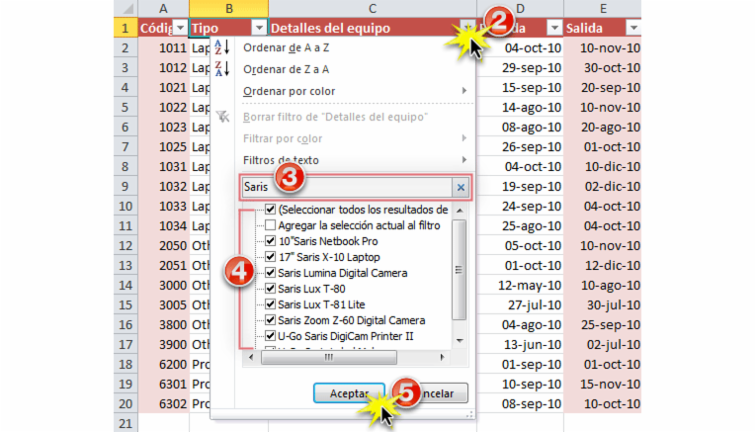
/es/microsoft-excel-2010/filtros-avanzados-de-texto/content/